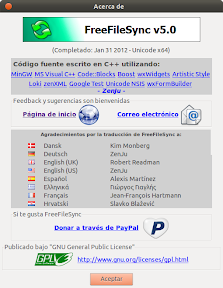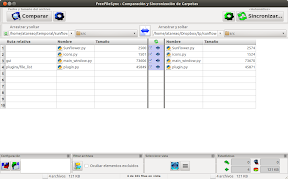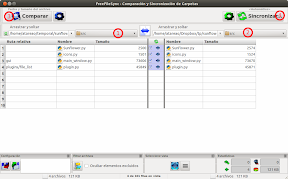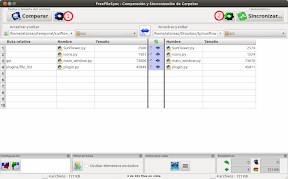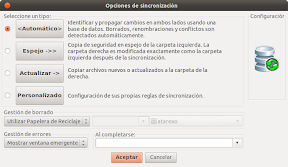Sin lugar a dudas, una de las operaciones, mas rutinarias y habituales, que realizo todos los días (o casi todos), es hacer copia de seguridad de la información y datos que genero en el trabajo, copiándola a un disco duro portátil, desde el equipo del trabajo, y posteriormente, del disco duro portátil al equipo de sobremesa de casa.
Para realizar las copias de documentos y archivos, utilizo la sincronización, es totalmente absurdo copiar una y otra vez lo mismo. En el equipo del trabajo, utilizo PathSync, por aquello de que tengo instalado Windows, y como no tengo derechos de administración, no puedo instalar nada, y PathSync es una herramienta que funciona a la perfección, sin necesidad de instalar. Hace ya muchos años que la utilizo, y siempre me ha dado un resultado excelente.
En el equipo de caso, donde sólo tengo instalado Ubuntu, siempre he utilizado Grsync (un interfaz gráfico para rsync), para realizar esta tarea, sobre el que ya escribí un artículo referente a la sincronización, “Sincronizando carpetas en Ubuntu“, por esto al leer sobre FreeFileSync, el otro día en WebUpd8, tampoco le presté mucha atención, sin embargo, al volver a leer en Ubuntu Geek, quieras que no, me ha llamado la atención, y he decidido darle una oportunidad, mas que nada por probarlo, ver como funciona y dar mi opinión al respecto.
FreeFileSync
FreeFileSync, es una herramienta que te permitirá de una forma fácil y sencilla, comparar dos carpetas y sincronizarla. Está implementada para conseguir le máximo rendimiento posible con la máxima facilidad de uso, intentando a la vez, mostrar una interfaz lo más sencilla posible.
Las principales característiscas de FreeFileSync son las siguientes:
- Se trata de una aplicación multiplataforma, disponible en Linux, Windows, etc
- Detección de archivos borrados o movidos
- Soporte para configuración de diferentes pares de carpetas
- Compara los archivos no solo por fechas sino también por su contenido
- Permite crear archivos batch para sincronización automática, que pueden ser utilizados posteriormente, desde la aplicación, o bien, programarlo con el planificador de tareas del sistema operativo que se utilice
- Implmentado en C++, con un rendimiento optimizado
- Está disponible para sistemas de 32 y 64 bits
- Los enlaces simbólicos están completamente soportados tanto en Windows como en Linux
- Soporta perfectamente unicode
- Está soportado el trabajo en redes
- Permite trabajar con archivos con nombres muy largos, y por ende, soporta direcciones de mas de 256 caracteres
- Soporta archivos de tamaños superiores a 4 GB
- Permite seleccionar si borrar archivos o moverlos a la papelera
- Borra antes de copiar, para evitar problemas de espacio
- Admite filtros, para incluir o excluir archivos de la sincronización
- Existe versión portable
- Crea copias de seguridad con macros
- Copia las fechas de creación y/o modificación cuando se realizan operaciones de sincronización
- Utiliza estrategias de bloqueo para permitir procesos de sincronización múltiples
- Es sensible a mayúsculas y minúsculas, tanto en archivos, directorios como en enlaces simbólicos
Utilización
El funcionamiento es muy sencillo:
- Seleccionas el directorio de origen
- Seleccionas el directorio de destino
- Comparas
- Sincronizas
Tanto la operación de comparar, como la de sincronizar es configurable:
En el caso de la de comparar, puedes seleccionar la opción de comparar por la fecha y el tamaño del archivo, o bien, por el contenido del archivo, incluyendo o no, la gestión de enlaces simbólicos.
Para el caso de la configuración de la sincronización, tienes diferentes opciones de sincronización:
- Automático, donde se identifican los cambios en ambos lados utilizando para ello una base de datos, resolviendo los archivos borrados, renombrados y los conflictos de forma automática
- Espejo, se realiza una copia de seguridad de la carpeta de la izquierda, de forma que la carpeta de la derecha queda exactamente igual que la de la izquierda una vez terminada la sincronización
- Actualización, donde se copian los archivos nuevos o actualizados a la carpeta de la derecha
- Personalizado, donde tu puedes elegir tus propias reglas de sincronización, seleccionando la acción a tomar en cada caso particular.
Instalación
Para instalar esta aplicación tienes que añadir el repositorio y actualizar:
sudoadd-apt-repository ppa:freefilesync/ffs&&sudoapt-get update
Una vez añadido el repositorio y actualizado, el siguiente paso es instalar la aplicación, que lo puedes hacer desde el Centro de Software de Ubuntu, haciendo clic en el siguiente botón,
o bien, desde el terminal:
sudoapt-getinstallfreefilesync
Conclusiones
Hay dos aspectos que no me gustan, a mi personalmente, de esta aplicación. Por un lado su poca integración con el sistema, los botones, etc. Esto también es debido, y está relacionado con el segundo aspecto, y es el uso de Qt. Indicar aquí, como ya he hecho en otras ocasiones, que no es que sean peores ni mejores, sino que simplemente soy un purista. Me gusta el orden, siempre y cuando sea posible, y si, es posible, utilizar Gtk, para hacer las cosas, porque utilizar Qt, esto es simplemente una apreciación, porque evidentemente, cada desarrollador, se siente mas cómodo, utilizando las librerías a las que está acostumbrado. Esto es lo maravilloso del Software Libre.
Más información: FreeFileSync
Fuente: WebUpd8 | Ubuntu Geek | atareao